Kui soovid käsitsi joonistatud sketšid digitaalsetele maalidele üle minna, oled sa just õiges kohas. Sage peale võib olla väljakutse joonistamisel graafikalaud, et saavutada õige tunne ja kontroll proportsioonide üle. Õnneks saad tugineda oma traditsioonilistele joonistustele ja tõsta neid efektiivselt mõningate Adobe Photoshop tehnikatega.
Olulised järeldused
- Skaneeritud joonistuste töötlemine Photoshopis parandab oluliselt sinu digitaalset maali.
- Plibuga ekraaniga töötamine võib pakkuda paremat joonistamiskogemust kui graafikalaud.
- Skaneeritud joonistuse kontrast ja heleduse mängivad lõpptulemuses olulist rolli.
- On lihtsaid tehnikaid servade ja soovimatute detailide eemaldamiseks, mis võiksid häirida sinu tööprotsessi.
Samuti samm-sammult juhend
Et valmistada oma skaneeritud joonist digitaalseteks maalideks, järgi neid samme:
Esiteks on oluline, et sa joonistaksid oma joonistuse paberile, kui joonistamine graafikalaud voisi probleemiks. Sa võid teha ka hea foto oma joonistusest, kui sul pole skannerit. Mõlemad toimivad hästi.
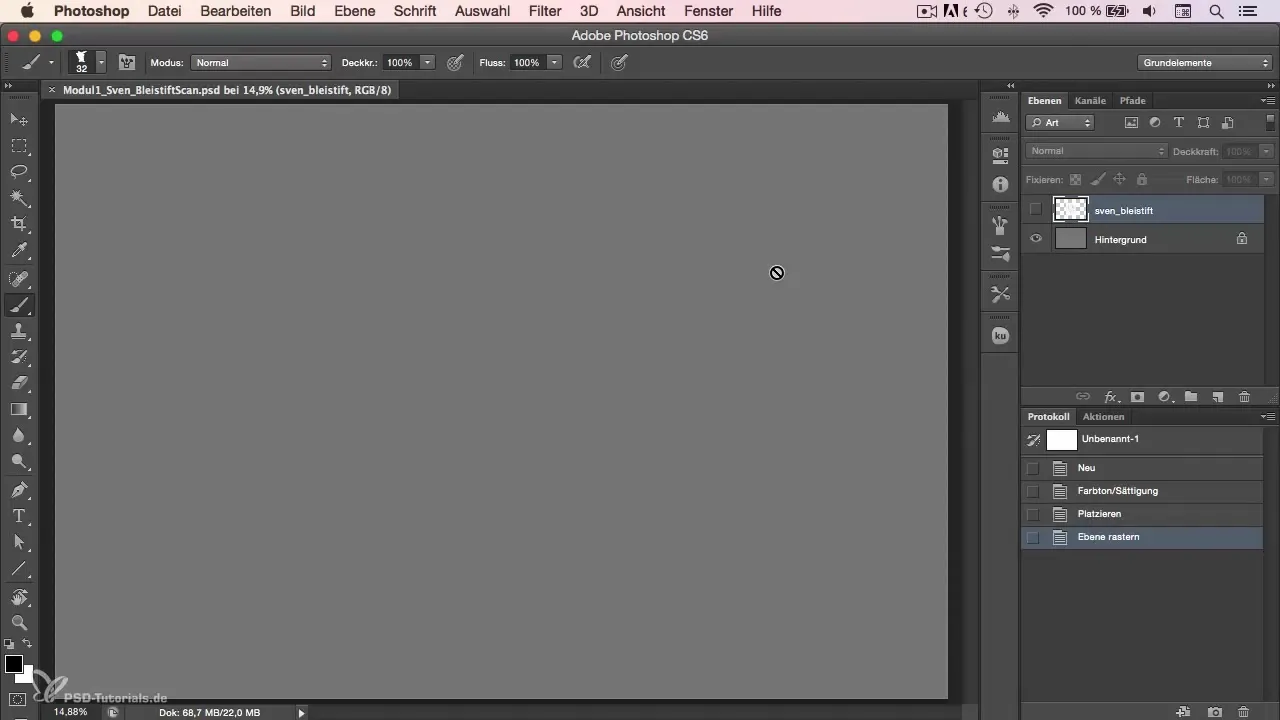
Pärast oma joonistuse digitaliseerimist ava see Photoshopis. Üks esimesi kohandusi, mida soovid teha, on kontrasti suurendamine. Selleks vali Photoshopis kontrastsuse seade. See aitab joonistust elavamaks ja selgemaks muuta, eriti kui algne joonistus näeb veidi kahvatuks.
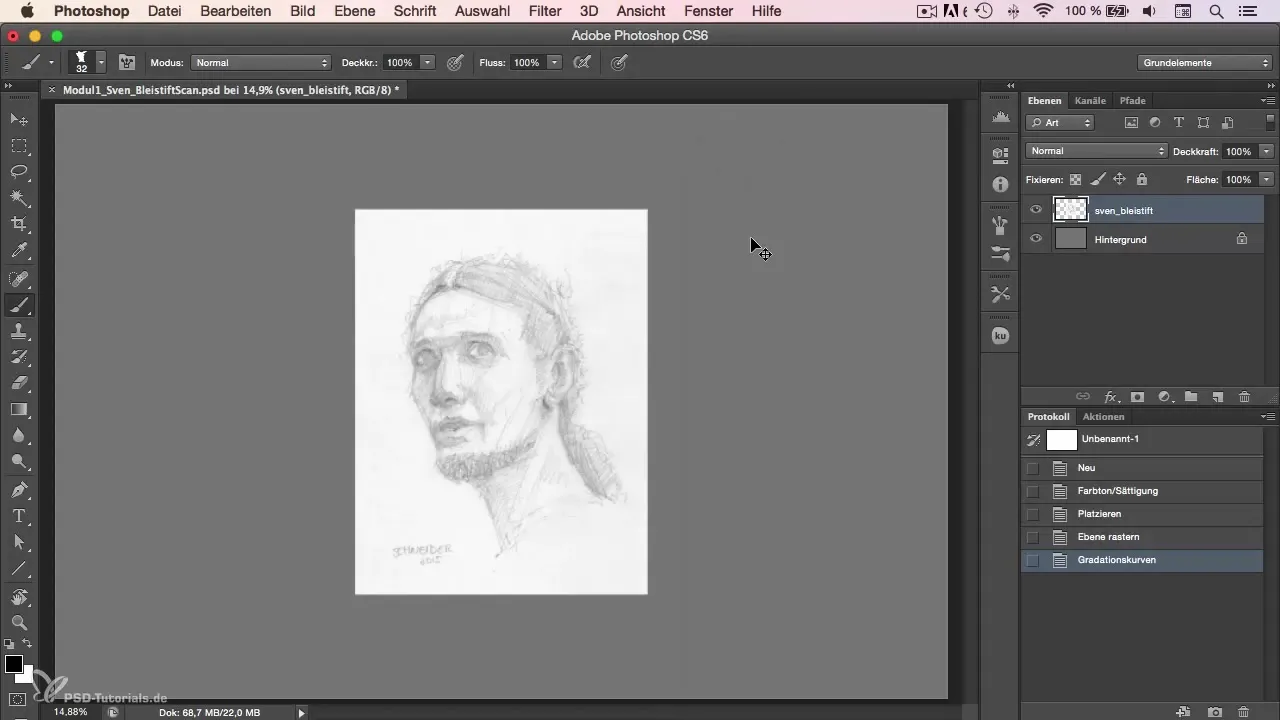
Teine samm on oma joonistuse valge heleduse optimeerimine. Sa saad valgustust suurendada, et see tugevdada, muutes selle erksamaks ja taustast eristatavamaks. See kohandamine aitab sulle paremini joonistuse detailide tabamisel ning loob tugeva aluse digitaalsetele maalidele.
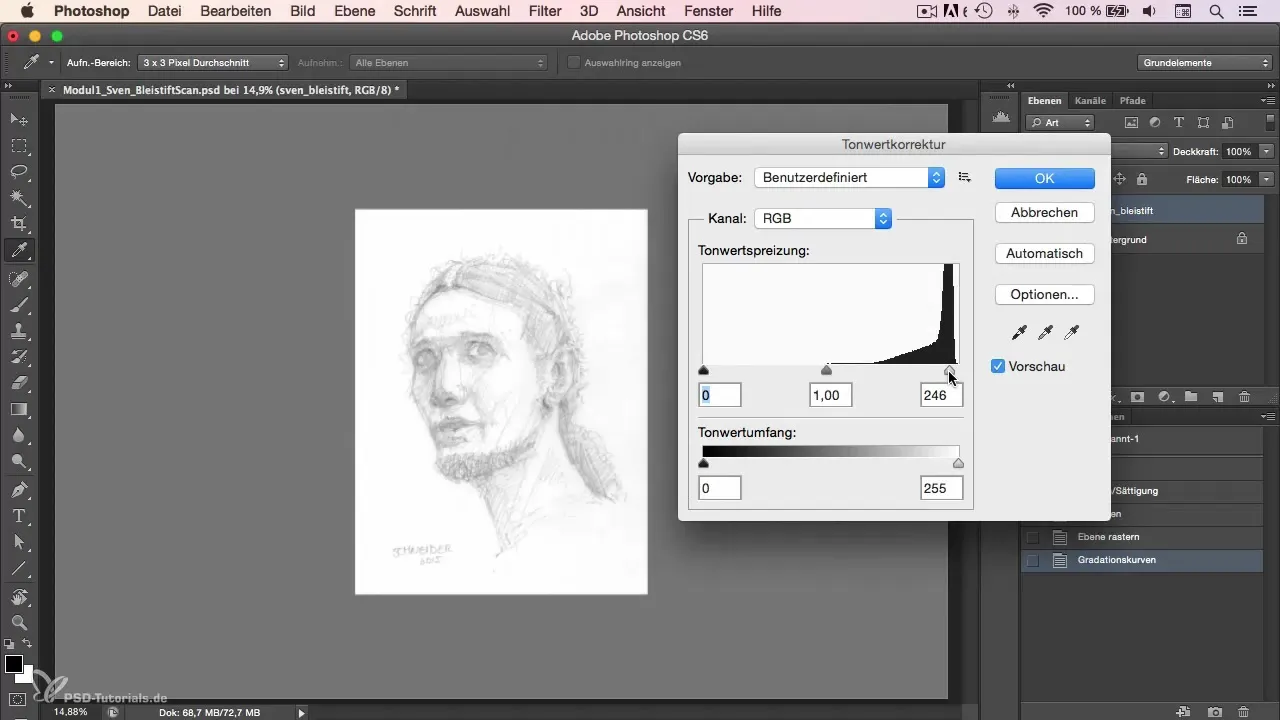
Et valmistada oma joonistust edasiseks töötluseks parimal võimalikul viisil, saad tasandi seada „Korrutamiseks“. See tagab, et hall taust jääb selgeks ja su sketš on nähtav neutraalses värvis, mis sobib ideaalselt digitaalseteks maalideks.
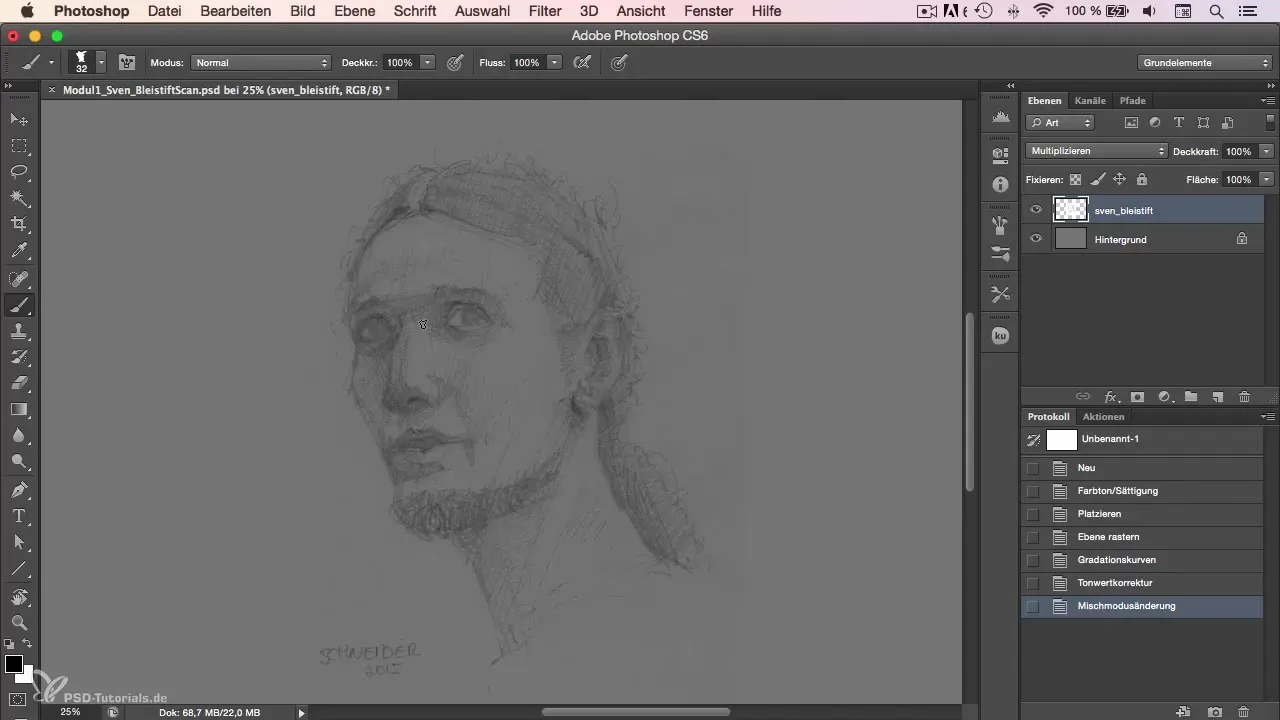
Nüüd on aeg eemaldada väiksemad ebatäpsused. Üks lihtsamaid meetodeid häirivate servade või soovimatute detailide eemaldamiseks on valikuvahendite või kustutaja kasutamine. Täienda oma joonistuse servi, et jooned näeksid selgemalt ja täpsemalt, luues aluse sinu hilisemaks maaliprotsessiks.
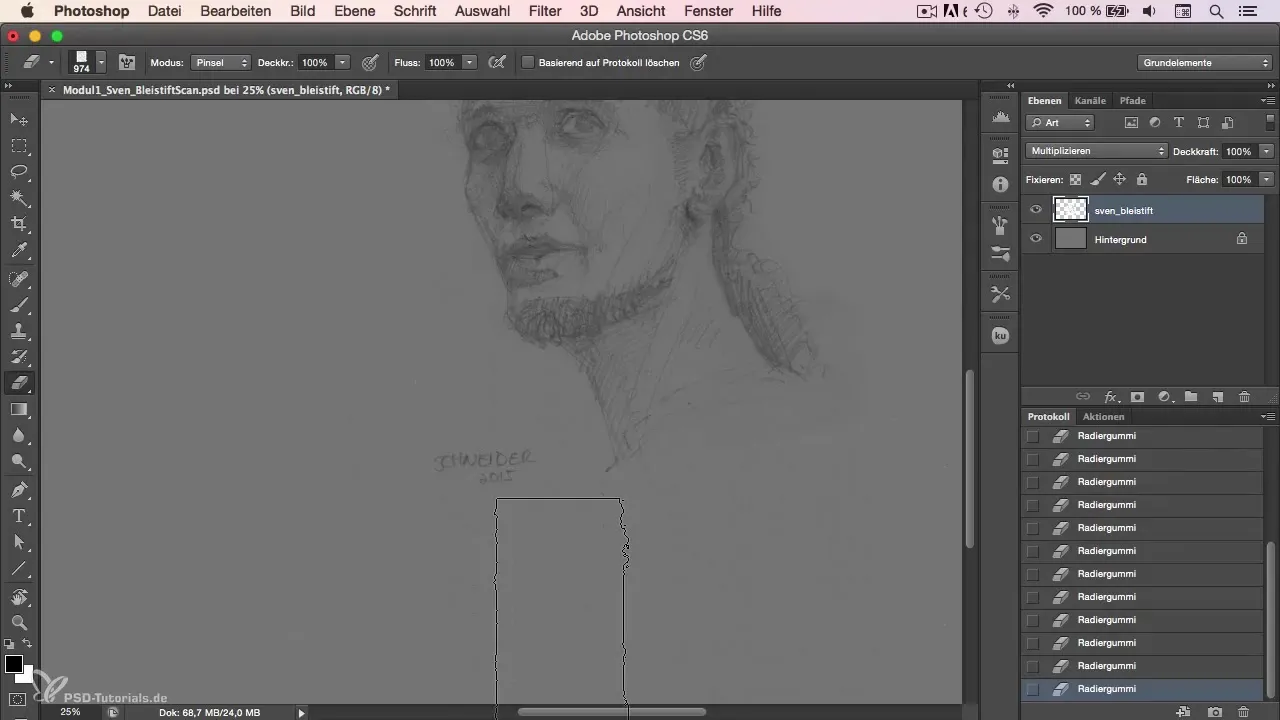
Lõpuks saad sa oma joonistuse salvestada ja alustada ise maalimise protsessiga. Pärast nende sammude läbimist on sul suurepärane alus oma digitaalsele maalile loodud. Kasuta oma ettevalmistust, et olla loominguline ja muuda oma joonistus muljetavaldavaks digitaalseks kunstiteoseks.
Kokkuvõte - Isiku joonistamine Photoshopis: Skaneeritud joonistuste töötlemine
Oled õppinud, kuidas töötleda skaneeritud joonistusi Photoshopis ja valmistada neid hästi ette oma digitaalseteks maalideks. See tähendab, et sa saad väheste sammudega saavutada tähelepanuväärse tulemuse, võimaldades sul oma loovust täielikult välja elada.
Korduma kippuvad küsimused
Kuidas saan oma joonistuse kõige paremini skaneerida?Veenduge, et skanneerite või fotografeerite joonistus kõrge kvaliteediga, et kõik detailid jääksid alles.
Milline seade on parim kontrasti jaoks?Kasutage Photoshopis kontrastsuse seadet, et jooned oleksid selgemalt esile tõstetud, ilma et kaotaksite liiga palju detaile.
Miks peaksin tasandi seadma „Korrutamiseks“?Seade „Korrutamiseks“ laseb hallil taustal läbi paista ja parandab sinu joonistuse nähtavust.
Kuidas eemaldada häirivad servad oma joonistuses?Kasutage valikuvahendeid või kustutajat, et eemaldada ebasoovitavad servad ja detailid meetodil.
Mis on pliiatsi ekraani eelis?Pliatsiekraan pakub loomulikumat joonistamiskogemust, kuna joonistad otse ekraanil ja suudad proportsioone paremini hinnata.


